Como levantar a mão no zoom no PC e no aplicativo móvel
Miscelânea / / August 04, 2021
Anúncios
Neste guia, mostraremos as etapas para levantar e abaixar as mãos no Zoom. Contando com uma infinidade de recursos e fornecendo uma plataforma estável para videoconferência, a ascensão do serviço à fama não é um segredo escondido. Mas com mais de 100 participantes em uma chamada, pode ser uma tarefa bastante desafiadora fazer sua presença ser sentida. Por exemplo, se você deseja sugerir uma ideia intrigante ou tem uma pergunta em mente, então levantar as mãos fisicamente pode não ser uma boa ideia.
Não só parecerá pouco profissional, mas, ao mesmo tempo, o anfitrião pode não ser capaz de notar suas mãos entre as centenas de participantes que já estão lá. Para superar isso, o Zoom incorporou um recurso muito bacana. Você pode virtualmente levantar as mãos no Zoom e fazer sua presença ser sentida. Dessa forma, você não precisa interromper a reunião nem optar por qualquer solução alternativa que possa entrar em conflito com o fluxo de trabalho normal. Então, sem mais delongas, vamos verificar as instruções associadas.
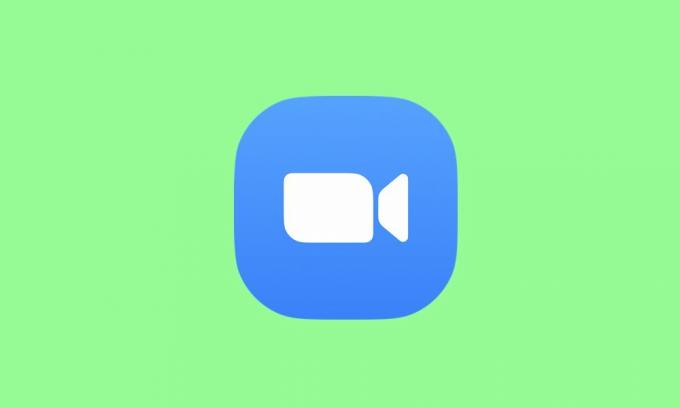
Como levantar a mão no zoom
Esta opção está presente tanto no aplicativo Zoom para PC quanto em sua versão móvel. No entanto, há apenas uma coisa importante a se ter em mente. Este recurso requer que o feedback não verbal esteja ativado. E isso só poderia ser feito pelo host. Se não estiver ativado, você não conseguirá levantar a mão no Zoom.
Anúncios

Portanto, se você é o anfitrião e deseja saber como isso pode ser feito, faça login no Cliente da Web Zoom. Em seguida, vá para Minhas contas> Configurações> Básico em reunião> Ativar o botão de alternância ao lado da opção Feedback não verbal. Feito isso, você pode prosseguir com as instruções abaixo.
No PC
- Inicie o aplicativo Zoom no seu PC e entre na reunião como participante.
- Em seguida, clique em Participantes na barra de menu inferior. Clique na opção Levantar as mãos situada na extrema direita do Zoom.

- A outra saída é clicar em Reactions e selecionar Raise Hand.

- Assim que você fizer isso, verá uma mão azul sendo levantada ao lado do seu nome. O mesmo será visível para o anfitrião também e ele agirá de acordo.
- Se desejar abaixar a mão, basta clicar na opção Baixar a mão, que ficará visível assim que você levantar as mãos.

- Se você é o anfitrião e deseja abaixar a mão do participante, clique no nome do usuário e selecione a opção Abaixar a mão.
- Além disso, você também pode usar as teclas de atalho Alt + Y para levantar ou abaixar as mãos.
No telemóvel
Os passos para levantar as mãos no Zoom no seu smartphone são bastante simples. Veja como isso poderia ser feito:
- Para começar, inicie o aplicativo Zoom em seu dispositivo. Em seguida, entre na reunião como participante.
- Agora toque na opção Mais situada no canto inferior direito.
- Selecione Levantar as mãos no menu que aparece.

- Você verá agora uma mão azul sendo levantada e a mesma também estará visível para o host. Este estará ao lado do seu nome de usuário.
- Por outro lado, se quiser baixar as mãos, basta tocar na opção com o mesmo nome.

- Se você é o anfitrião e deseja fazer o mesmo, clique no nome do participante e selecione a opção ‘Abaixar a mão’.
Então, tudo isso veio deste guia sobre como levantar as mãos no Zoom. Se você ainda tiver alguma dúvida sobre as etapas acima mencionadas, informe-nos na seção de comentários. Para terminar, aqui estão alguns Dicas e truques para iPhone, Dicas e truques para PC, e Dicas e truques para Android que você deve verificar também.

![Como instalar o Stock ROM no Gionee Elife E7 Mini [Firmware File / Unbrick]](/f/71f9fc81c9f70c11a8eaf1bf5e5867f4.jpg?width=288&height=384)

